Виправте високий пінг у League of Legends
Різне / / August 20, 2022

Ping, також відомий як Pocket Internet Groper, — це техніка, яка вимірює час проходження в обидва кінці (загальний час), коли дані передаються між двома пристроями в мережі. Пінг вимірюється в мілісекундах і є важливою статистикою під час гри в онлайн-ігри. Наприклад, у шутерах від першої особи високий або низький пінг може мати значення між пропущеним ударом або отриманням удару в голову. League of Legends не відображає ping за умовчанням. Якщо ви відчуваєте будь-яку затримку, незважаючи на комп’ютер середнього та вищого класів, швидше за все, винен високий пінг у League of Legends. Якщо ви граєте в League of Legends, то вам може бути цікаво, чому мій пінг такий високий у League of Legends. У цій статті ми обговоримо та вирішимо проблему високого пінгу в League of Legends, щоб ви могли грати гру, не дозволяючи вашим колегам отримати тактичну перевагу лише тому, що вони мають низький рівень пінг!

Зміст
- Як виправити високий пінг у League of Legends
- Спосіб 1: Основні кроки з усунення несправностей
- Спосіб 2: Виконайте чисте завантаження
- Спосіб 3: Вимкніть функцію автоматичного підключення Wi-Fi
- Спосіб 4: Перейдіть на підключення Ethernet
- Спосіб 5: Змініть параметри сумісності
- Спосіб 6: Закрийте фонові процеси
- Спосіб 7: Використовуйте VPN
- Спосіб 8: Оновіть мережевий драйвер
- Спосіб 9: Вимкніть проксі-сервер
- Спосіб 10: Оновіть IP-адресу
- Спосіб 11: Змініть DNS-сервер
- Спосіб 12: Використовуйте інструмент HexRepair
- Спосіб 13: Видаліть файл конфігурації League of Legends
- Спосіб 14. Вимкніть брандмауер Windows (не рекомендовано)
Як виправити високий пінг у League of Legends
Перш ніж ми побачимо деякі з рішень, давайте розглянемо деякі з причин цієї помилки
- Проблеми з DNS-сервером
- Проблеми з VPN
- Проблеми з проксі-сервером
- Проблеми з IP-адресою
- Фонові програми, що засмічують мережу
- Брандмауер Windows впливає на мережу
- Проблеми з Інтернетом
- Проблеми з драйвером мережевого пристрою
- Проблеми сумісності
Перш за все, давайте подивимося, як увімкнути пінг у League of Legends. Типовою гарячою клавішею для ввімкнення ping є Клавіші Ctrl + F разом. Якщо гаряча клавіша не працює, спробуйте виконати наведені нижче дії.
1. Увійдіть у League of Legends і введіть a спеціальний збіг.
2. Натисніть на спорядженнязначок у верхньому правому куті гри, щоб відкрити налаштування.

3. Тепер удар Клавіша Esc, натисніть під заголовком у грі гарячі клавіші.
4. Прокрутіть вниз і натисніть Перемкнути відображення FPS і прив’яжіть нову гарячу клавішу.
Тепер ви можете використовувати призначену гарячу клавішу для відображення ping.
Спосіб 1: Основні кроки з усунення несправностей
Стрибки пінгу League of Legends також можуть бути спричинені проблемами з підключенням до ПК та/або Ethernet. У цих умовах ви можете спробувати повністю вимкнути їх, розрядивши залишки електроенергії та перезапустивши, щоб перевірити, чи це вирішить проблеми з Ping League of Legends.
- Вимкніть ноутбук/ПК.
- Утримуйте кнопку живлення від 40 секунд до 1 хвилини, щоб електрика в ноутбуці розрядилася.
- Витягніть основний кабель маршрутизатора з розетки.
- Зачекайте 5–10 хвилин, підключіть його назад до вимикача мережі та увімкніть маршрутизатор.
Спосіб 2: Виконайте чисте завантаження
Якщо жоден із зазначених вище методів не працює, ви можете виконати чисте завантаження Windows. Прочитайте наш посібник про те, як виконати чисте завантаження в Windows 10.

Спосіб 3: Вимкніть функцію автоматичного підключення Wi-Fi
Користувачі Windows повідомили, що Wi-Fi Autoconnect також викликає деякі проблеми з високим контактом у League of Legends. Щоб вирішити це
1. Натисніть на Wi-Fi на панелі завдань, яка знаходиться внизу права рука бік.

2. Зніміть прапорець Автоматичне підключення щоб ноутбук не підключався до цієї Wi-Fi автоматично.
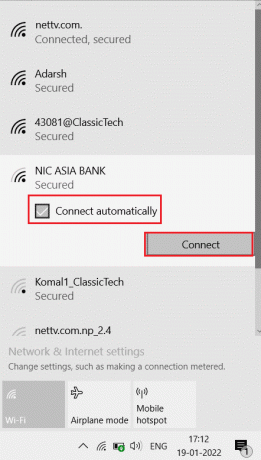
Спосіб 4: Перейдіть на підключення Ethernet
Якщо ви підключені до Інтернету через Wi-Fi, з’єднання іноді може бути нестабільним, оскільки воно повністю бездротове. Якщо це станеться, можуть виникнути такі проблеми, як високий пінг у League of Legends. Щоб вирішити цю проблему, ви можете спробувати встановити дротове підключення. Дротове підключення забезпечує стабільне безперебійне підключення до Інтернету. Це також гарантує, що рівень ping завжди буде нижче прийнятного рівня.

Читайте також:Як вирішити проблеми, що не відкриваються клієнтом League Of Legends
Спосіб 5: Змініть параметри сумісності
League of Legends має проблеми з сумісністю з Windows 10, які можуть спричинити проблеми з мережею. Завдяки цій сумісності швидким вирішенням проблеми є налаштування режиму сумісності для гри.
1. Клацніть правою кнопкою миші на піктограмі League of Legends і натисніть властивості.

2. Перейдіть до сумісність вкладка. Потім увімкніть Запустіть цю програму в режимі сумісності для під Сумісністьрежим розділ.
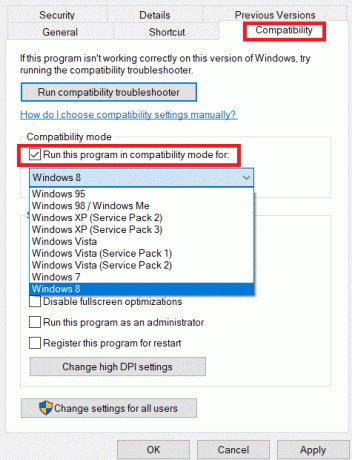
3. Клацніть на спадному списку. Виберіть будь-яке Windows 7 або Розкривний список Windows 8 параметри.
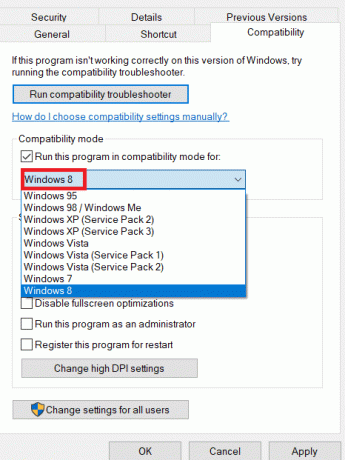
4. Нарешті виберіть Застосувати а потім натисніть в порядку щоб зберегти внесені зміни.

Спосіб 6: Закрийте фонові процеси
Деякі програми споживають багато даних у фоновому режимі під час гри в League of Legends, що, у свою чергу, може спричинити проблеми з пропускною здатністю (кількістю даних, переданих за певний час). Це одна з причин, чому в League of Legends можуть траплятися стрибки пінгу. Дотримуйтесь нашого посібника Як завершити завдання в Windows 10 щоб закрити всі інші фонові процеси на ПК з Windows 10.

Читайте також:Виправте проблеми зі звуком у League of Legends
Спосіб 7: Використовуйте VPN
VPN (віртуальна приватна мережа) — це мережа, яка анонімно надсилає пакети даних туди й назад через приватну мережу. Рекомендується ретельно вибирати VPN, тому що він безкоштовний. VPN не мають належної якості та/або не відповідають вимогам платних послуг VPN. Прочитайте наш посібник далі що таке VPN і як він працює? Ви також можете прочитати наш посібник як налаштувати VPN на Windows 10 щоб виправити стрибки пінгу в League of Legends.

Спосіб 8: Оновіть мережевий драйвер
Завжди переконайтеся, що ви використовуєте оновлені мережеві драйвери та якщо якісь оновлення очікують на дію, радимо завантажити та встановити їх. Дотримуйтесь нашого посібника Як оновити драйвери мережевого адаптера на Windows 10 робити так. Після оновлення мережевого драйвера перезавантажте комп’ютер і перевірте підключення до мережі. Ви більше не зіткнетеся з проблемами, чому мій пінг такий високий у League of Legends.

Читайте також:Виправте падіння кадрів League of Legends
Спосіб 9: Вимкніть проксі-сервер
Проксі-сервери перешкоджають продуктивності мережі; це також може бути клопотом під час гри в онлайн-ігри. Щоб вимкнути проксі-сервери зі свого комп’ютера, прочитайте наш посібник Як відключити VPN і проксі в Windows 10.
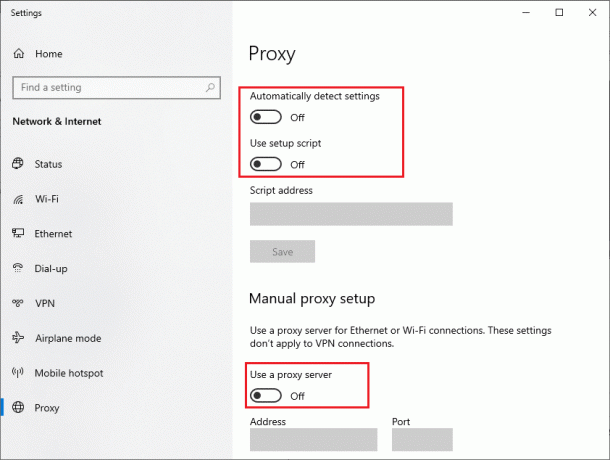
Спосіб 10: Оновіть IP-адресу
Відзначається, що високий час ping також був спричинений проблемами з IP-адресою, ви можете спробувати оновити свою IP-адресу, щоб побачити, чи це вирішує проблеми з високим пінгом у League of Legends.
1. Натисніть Ключ Windows, вид командний рядокі натисніть Запустити від імені адміністратора.

2. Натисніть Так на Контроль облікових записів користувачів (UAC) підказка.
3. Введіть ipconfig /випуск команду та натисніть Введіть ключ щоб звільнити конфігурацію IP.

4. Тепер введіть ipconfig /renew команда і удар Введіть ключ для відновлення IP-адреси.

5. Нарешті, виконайте наступне команда щоб очистити кеш DNS.
ipconfig /flushdns

6. Потім, перезавантажте ПК для змін і перевірте, чи вирішено проблему з Ping spikes League of Legends.
Читайте також:Як змінити назву Summoner League Of Legends
Спосіб 11: Змініть DNS-сервер
Система доменних імен (DNS) дуже важлива для встановлення підключення до Інтернету. Іноді адреси DNS, надані вашим постачальником послуг Інтернету, можуть бути дуже повільними, тому ви стикаєтеся з проблемою, пов’язаною з Інтернетом на комп’ютері з Windows 10. Google DNS має IP-адреси 8.8.8.8 і 8.8.4.4, які прості та легко запам’ятати для встановлення безпечного DNS-з’єднання між клієнтом і сервером.
Ось наш простий посібник Як змінити налаштування DNS у Windows 10 який допоможе вам змінити ваші DNS-адреси на вашому комп’ютері. Ви також можете перейти на будь-який Open DNS або Google DNS на комп’ютері з Windows 10, дотримуючись нашого посібника на Як переключитися на OpenDNS або Google DNS у Windows. Дотримуйтеся вказівок і перевірте, чи можна безперервно підключатися до мережі без помилок.

Спосіб 12: Використовуйте інструмент HexRepair
Називається офіційний додаток, випущений розробником League of Legends Riot Games HexRepair інструмент. Цей інструмент аналізує інсталяційні файли гри, і якщо у них є помилки, вони замінюються новими з Інтернету.
1. Відвідайте Сторінка Riot Games щоб завантажити інструмент HexRepair.
Примітка: інструмент Hexrepair сумісний із Windows 10/11 і Мак.
2. Прокрутіть вниз і натисніть Завантажити для Windows

3. Дотримуйтеся вказівок на екрані, щоб встановити Програма.
4. В інструменті HexRepair натисніть ForceRepatch а потім натисніть на старт.

5. нарешті, перезапуститиПК після того, як процес буде завершено, і перевірте, чи вирішено проблеми з Ping League of Legends.
Спосіб 13: Видаліть файл конфігурації League of Legends
League of Legends зберігає налаштування та параметри, збережені користувачем. Вони зберігаються у файлі конфігурації в системі. Якщо ці файли пошкоджені або містять помилку, можуть виникнути такі проблеми, як високий пінг у League of Legends.
Примітка: Видалення файлів конфігурації не видаляє жодних збережених файлів або імен користувачів, окрім налаштувань.
1. Натисніть Windows + Eключі разом, щоб відкрити Провідник файлів.
2. Перейдіть до місця встановлення Ліга Легенд. Наприклад:
C:\Riot Games\League of Legends

3. Тепер відкрийте папку config і видаліть game.cfg всередині папки.
Примітка: Якщо ви бажаєте зберегти налаштування, ви можете скопіювати файл game.cfg в іншу папку для резервного копіювання.
4. Перейдіть назад до Ліга Легенд і перейдіть до наступного каталогу
C:\ Riot Games\ League of LegendsRads\ Project\ League_client\ Releases
5. Натисніть останній випуск і видаліть його.
6. Вийдіть із файлового провідника та перезапуститиПК.
Нарешті, запустіть League of Legends як адміністратор і подивіться, чи вирішено проблему зі стрибками пінгу League of Legends.
Читайте також:Виправте блокування Avast League of Legends (LOL)
Спосіб 14. Вимкніть брандмауер Windows (не рекомендовано)
Брандмауери Windows можуть спричинити проблеми з мережею, що, у свою чергу, може призвести до скорочення часу відгуку та високого ping. Спробуйте вимкнути брандмауер Windows, щоб перевірити, чи вирішує він проблеми Ping League of Legends. Прочитайте наш посібник далі Як відключити брандмауер Windows 10.
Примітка: Вимкнення брандмауера Windows є небезпечним, оскільки воно може наражати вашу систему на вірусні атаки та інші небажані загрози. Ми рекомендуємо вам увімкнути його знову, якщо цей метод не спрацював.
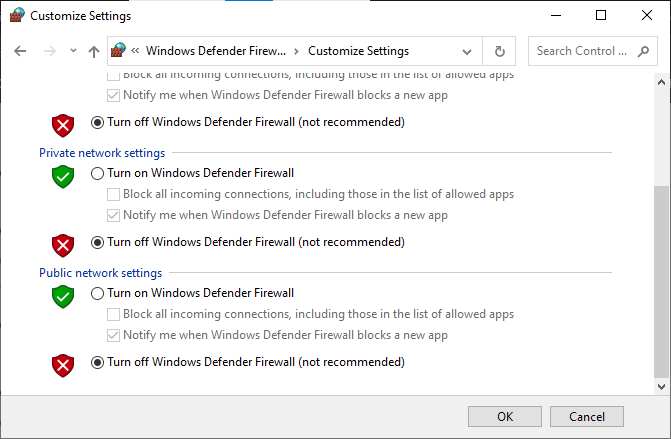
Часті запитання (FAQ)
Q1. Який ідеальний пінг для League of Legends?
Відповідь Зазвичай для League of Legends ідеально підходить пінг менше 100
Q2. Гра в League of Legends зі швидкістю 200 мс. Чи хороший пінг для ігрового процесу?
Відповідь Це не дуже добре, оскільки запит і отримання даних займає багато часу, що може спричинити помітну затримку. Це може спричинити поганий досвід гри для гравців
Q3. VPN зменшує пінг?
Відповідь Не завжди VPN може зменшити пінг, якщо це безкоштовна послуга та/або якщо вона невисокої якості. Тому рекомендується високоякісний VPN преміум-класу.
Рекомендовано:
- Виправте ВНУТРІШНЮ ПОМИЛКУ WHEA в Windows 10
- Виправити те, що Forza Horizon 4 не запускається в Windows 10
- Fix League Ми відновили цю помилку встановлення
- Виправте помилку League of Legends 004 у Windows 10
Ми сподіваємося, що цей посібник був корисним і ви змогли вирішити проблему високий пінг у League of Legends. Дайте нам знати, про що ви хочете дізнатися далі. Крім того, якщо у вас є запитання/пропозиції щодо цієї статті, не соромтеся залишати їх у розділі коментарів.



![21 красиві шпалери, які ви повинні отримати сьогодні [HD, FHD, 4K, UHD]](/f/94021fe659d0e4bc568e736bf3df3e76.jpg?width=288&height=384)